操作步骤:
1、在桌面上找到“此电脑”图标,点击右键,选择“属性”;
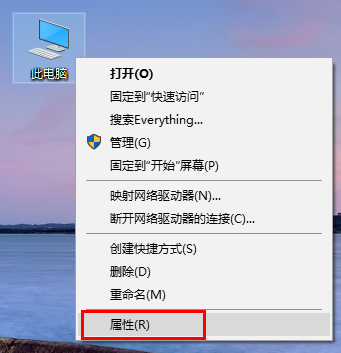
如果您桌面上找不到“此电脑”图标,您也可以先打开控制面板,依次选择“系统和安全”-“系统”;
2、点击窗口左上角的“系统保护”;
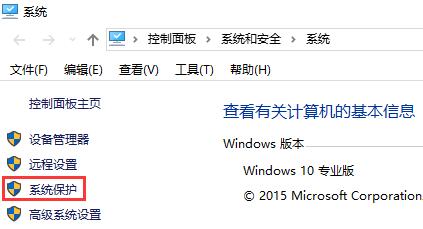
3、选择“系统保护”选项卡,点击“配置”按钮;
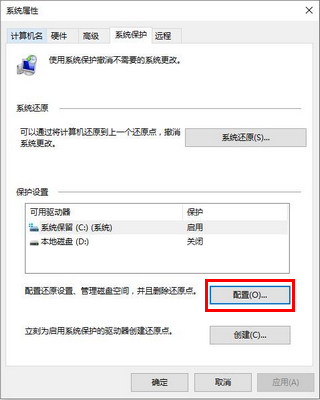
4、在弹出的窗口中,可以禁用或启用系统还原,如图:
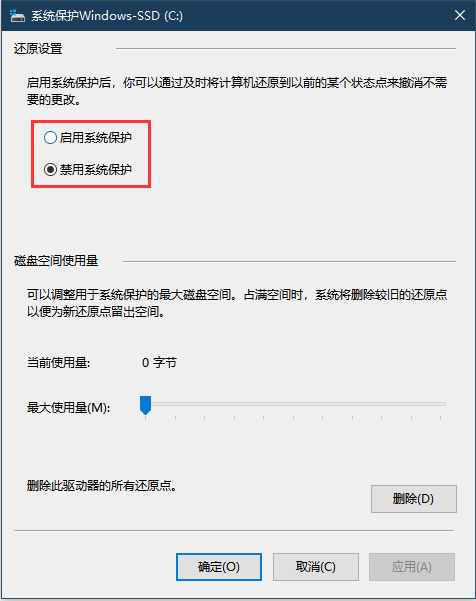
若您希望节省磁盘空间,建议选择“禁用系统保护”,同时还可删除之前已经创建的还原点,然后点击“确定”;
若您希望保留系统还原功能,以备系统故障时还原系统,请选择“启用系统保护”,然后点击“确定”。
操作步骤:
1、在桌面上找到"这台电脑"或“计算机”图标,并点击右键,选择“属性”,弹出“系统属性”窗口;如图所示:
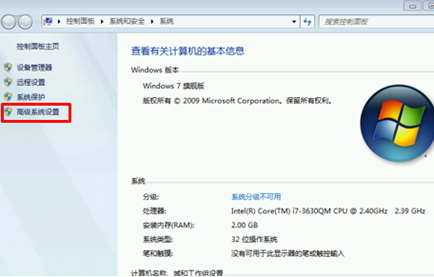
2、点击左侧的高级系统设置,然后弹出窗口;如图所示:

3、在点击系统保护选项卡;如图所示:
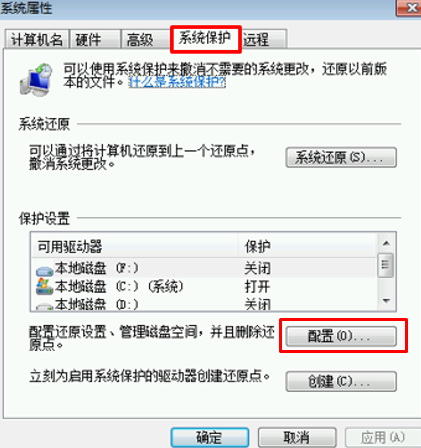
4、这里可以看到系统盘默认是开启系统保护的,此处可以禁用或启用系统还原;如图所示:
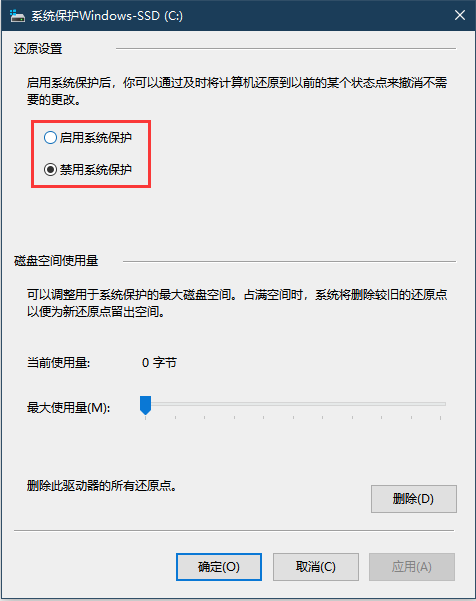
若您希望节省磁盘空间,建议选择“关闭系统保护”,同时还可删除之前已经创建的还原点,然后点击“确定”;
若您希望保留系统还原功能,以备系统故障时还原系统,请选择“还原系统设置和以前版本的文件”,然后点击“确定”。
操作步骤:
1、在桌面上找到"这台电脑"或“计算机”图标,并点击右键,选择“属性”,弹出“系统属性”窗口;如图所示:
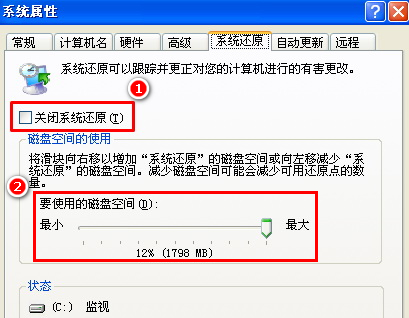
若您希望节省磁盘空间,建议取消勾选“关闭系统还原”选项,同时还可将“要使用的磁盘空间”拖动到最小或自己需要的合适大小位置,然后点击“确定”;
若您希望保留系统还原功能,以备系统故障时还原系统,请取消“关闭系统还原”选项的勾选,然后点击“确定”。